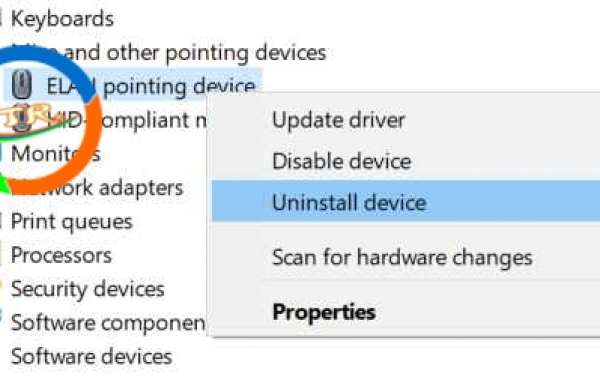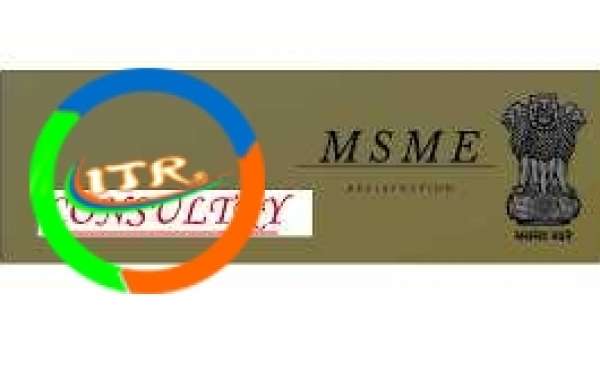Bạn không sử dụng chuột để nhấp, nó vẫn nhấp đúp! Rất nhiều người dùng Windows đang báo cáo sự cố này. Đừng lo lắng, Vietgiatrang có thể giúp bạn khắc phục lỗi chuột double click vô cùng đơn giản và dễ để thực hiện ngay sau đây!
Cách sửa lỗi chuột double click
Điều chỉnh tốc độ double click của chuột
Nếu tốc độ nhấp double của bạn được đặt quá thấp hoặc quá cao thì nó sẽ hoạt động không theo ý muốn của bạn. Để điều chỉnh tốc độ cho double click bạn hãy làm theo các bước sau:
- Bước 1: Mở ứng dụng Control Panel
- Bước 2: Chọn biểu tượng có hình chuột
- Bước 3: Trong tab Buttons hay chỉnh thanh trượt đến vị trí phù hợp và sau đó nhấn Apply OK
- Bước 4: Hãy kiểm tra xem một cú nhấp chuột có hoạt động bình thường không, nếu không hãy thử điều chỉnh đến một tốc độ khác. Nếu vẫn không được bạn hãy thử các cách khác sau đây.
Cài đặt lại Driver cho chuột
Vấn đề chuột liên tục nhấp phải cũng có thể do Driver bị hỏng hoặc đã lỗi thời. Nếu việc điều chỉnh tốc độ double click không có hiệu quả thì bạn nên cài đặt lại cho Driver chuột.
Hãy tải xuống Driver mới nhất trước khi gỡ cài đặt!
Bước 1: Tìm bản driver mới nhất của nhà sản xuất
Truy cập trang web của nhà sản xuất, tìm kiếm Driver cho chuột của bạn và tải xuống phiên bản mới nhất của nó.
Bước 2: Gỡ cài đặt Driver cũ
- Trên bàn phím của bạn, nhấn cùng lúc phím Windows + phím R để gọi hộp Run.
- Nhập devmgmt.msc vào hộp và nhấp vào OK.
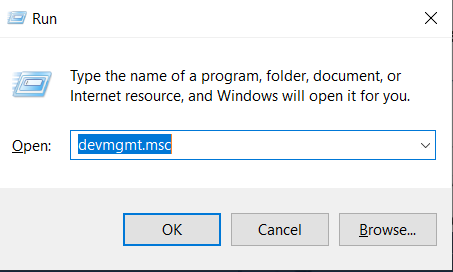
- Hộp thoại Device Manager nhấp vào Mice and other pointing devices. Sau đó nhấp chuột phải vào trình điều khiển chuột của bạn để chọn Uninstall device.
Gỡ cài đặt driver cho chuột
- Chọn uninstall xác nhận gỡ cài đặt
Bước 3: Cài đặt Driver chuột mới nhất
Sau khi gỡ cài đặt Driver chuột, hãy rút và cắm lại chuột của bạn. Sau đó đi tới Driver Manager Mice and other pointing devices chọn chuột của bạn Update driver và chọn driver đã tải xuống của bạn để cài đặt.
Nếu bạn không muốn cài đặt một cách thủ công, bạn có thể thực hiện cài đặt tự động với Driver Easy. Nó sẽ tự động nhận ra hệ thống của bạn và tìm trình điều khiển chính xác cho nó.
- Tải xuống và cài đặt Driver Easy
- Chạy Driver Easy và nhấp vào nút Scan Now. Sau đó nó sẽ quét máy tính của bạn và phát hiện bất kỳ Driver nào có vấn đề..
Sửa lỗi chuột double click trên phần cứng
Bước 1: Tháo pin
Nếu bạn sử dụng chuột không dây thì bước đầu tiên bạn cần phải tháo pin của chuột ra.
Bước 2: Tháo vít
Trong thực tế, cấu tạo của chuột có 4 con vít cố định thân chuột một cách chắc chắn. Các con vít này nằm bên dưới các tấm trượt ở mặt dưới của chuột. Để tháo được các tấm đệm trượt này bạn cần sử dụng tua-vít có cạnh mỏng và dẹt và cạy nhẹ cạnh của tấm đệm và bóc nó ra. Lưu ý chúng được gắn cố định bằng một số chất keo dính nên việc cạy lên sẽ cần sự khéo léo hơn một chút.
Bước 3: Xác định Click Mechanism mouse gây ra lỗi
Tùy thuộc vào các loại chuột, bên trong có thể có 1 hoặc vài Click Mechanism. Con chuột của chúng tôi đang show lên có 2 cơ chế nhấp chuột chính là nhấp trái và nhấp phải.
Nhấp chuột trái có thể là một vấn đề bạn đang gặp phải. Hãy xác định xem bạn đang bị lỗi chuột trái hay chuột phải để tiếp tục việc sửa chữa nhé.
Bước 4: Mở Mechanism box nhấp chuột
Hộp hình chữ nhật nhỏ có chứa phần chúng ta cần phải sửa chữa.
Để mở nắp bạn hãy sử dụng tua-vít để cạy nắp hộp ra khỏi chốt. Hãy cẩn thận vì nếu mạnh tay bạn có thể làm hỏng nắp.
Bước 5: Xác định vị trí, tháo và giữ lại lò xo
Đây là bước quan trọng trong việc sửa chữa chuột, bạn phải tháo một chiếc lò xo đồng rất nhỏ bên trong cơ cấu bấm.
Đây là nguyên nhân gây ra lỗi- lò so click có cấu trúc không dàn hồi tốt.
Bước 6: Lắp lại lò xo vào vị trí cũ
Để lắp lại lò xo căng trước tiên bạn cần gắn nó vào móc nhỏ ở phía trước Mechanism như hình dưới:
Sau đó bạn sử dụng tua-vít để đẩy mấu cong của lò xo vào vị trí và giữ phần đầu của lò xo dưới cánh tay nhỏ ở phía sau cơ cấu.
Bước 7: Lắp lại Click Mechanism
Tiếp theo bạn phải lắp lại Click Mechanism. Đầu tiên bạn cần lắp nút trắng vào nắp của Mechanism. Để dễ dàng thực hiện bạn nên gắp nó bằng chiếc nhíp nhỏ. Dùng một tay nhấc nắp trong khi úp ngược nút để giữ nguyên vị trí.
Tay kia bạn nâng chuột lên lật ngược lại và đưa nắp vào vị trí cũ. Bằng cách này bạn có thể đảm bảo nút nhỏ màu trắng ở đúng vị trí khi lắp đặt lại.
Vậy là vietgiatrang đã hướng dẫn chia tiết cách sửa lỗi chuột double click. Hãy thực hiện và để lại comment những vấn đề bạn có thể gặp phải nhé!